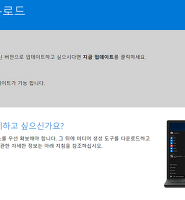- Today
- Total
| 일 | 월 | 화 | 수 | 목 | 금 | 토 |
|---|---|---|---|---|---|---|
| 1 | 2 | 3 | ||||
| 4 | 5 | 6 | 7 | 8 | 9 | 10 |
| 11 | 12 | 13 | 14 | 15 | 16 | 17 |
| 18 | 19 | 20 | 21 | 22 | 23 | 24 |
| 25 | 26 | 27 | 28 | 29 | 30 | 31 |
- 칸쿤신혼여행일정
- 마이리얼플랜
- 칸쿤신혼여행준비물
- 여호랑이
- 칸쿤11월
- 칸쿤신혼여행견적
- 칸쿤여행가격
- 칸쿤신혼여행가격
- 마리플
- 칸쿤 여행 일정
- 칸쿤신혼여행비용
- Museo Maya De Cancun
- 칸쿤 여행사
- 보험비교
- 멕시코칸쿤신혼여행
- 여호랑이 LAB
- 칸쿤신혼여행
- 칸쿤자유여행
- 순수보험분석
- 뉴욕칸쿤여행
- 칸쿤리조트
- 칸쿤여행정보
- 칸쿤신혼여행후기
- 칸쿤 멕시코
- 칸쿤신혼여행경비
- 칸쿤비행시간
- 칸쿤여행
- 칸쿤박물관
- 칸쿤
- 보험비교사이트
여호랑이 LAB
윈도우10 설치 usb 만들기 부팅 USB을 쉽게 만들어봐요 본문
오랜만에 포스팅을 하는듯한 느낌..
간단하게 뭘 올릴거다 매일 생각만하다가 이리저리 급히 들어온일을 하다가 보니 점점 소홀해졌던 포스팅을 반성해봄..
오랜만에 알아볼 방법은 윈도우10 설치 usb 만들기다.
생각보다 엄청 쉬워서 깜짝 놀란 경험을 그대로 포스트에 전송^^
윈도우10 부팅 USB 를 만들기 위해서는 아래 주소로 들어가서 도구를 다운 받아야한다.
https://www.microsoft.com/ko-kr/software-download/windows10
위의 주소를 클릭하면 나오는 화면이다.
여기에서 하단의" 지금 도구 다운로드" 를 클릭!
그러면 아래와 같은 파일을 저장할 수 있다.
파일을 다운로드 받았다면 더블클릭하여 실행한다.
윈도우 10 부팅 USB 설치 전에 관련 통지 및 사용조건에 동의하라는 메시지가 나온다
우측하단 "동의" 클릭!
그럼 PC 를 업그레이드 할 것인지 부팅 USB를 만들것이냐를 묻는 단계가 나타난다.
여기에서 아래쪽의 다른 PC용 설치 미디어를 선택 한 후에 다음 버튼을 클릭한다.
윈도우 10을 설치 하고자 하는 PC 환경에 맞게 설정해주면된다.
현재 사용하고 있는 PC를 재설치 하는 경우 아래에 이 PC에 권장 옵션 사용을 체크 한 후 다음 을 클릭
그런 다음 윈도우10 부팅 USB를 만들것 이므로
상단에 있는 USB 플래시 드라이브를 선택 한 후 다음 버튼 클릭!
부팅 USB를 아직 꽂지 않았을때의 화면이다.
설치 USB를 PC에 연결하면 목록에 USB 가 뜨게 된다.
선택 한 후 진행하면 끝이다.
정말 간단하게 윈도우10 설치 usb 만들기가 완료되었다.
누구나 쉽게 따라할 수 있으니, 재설치 또는 신규 설치가 필요한 시점에 적절하게 활용하면 되겠다.
그럼 다음 포스팅때 봐요!
'IT > 마소 (window)' 카테고리의 다른 글
| 윈도우 무비메이커 다운로드 및 한글판 설치 방법! (0) | 2017.09.13 |
|---|---|
| 윈도우10 최신 버전으로 업그레이드 해보자 (0) | 2017.08.23 |
| 카카오톡 유용한 기능 꿀팁 공유 _ 여호랑이 (3) | 2017.03.08 |
| PC 카카오톡 대화내용 백업_여호랑이 (0) | 2017.03.07 |
| 윈도우10 fpp dsp 정품 (4) | 2017.02.28 |